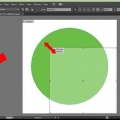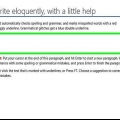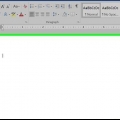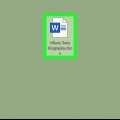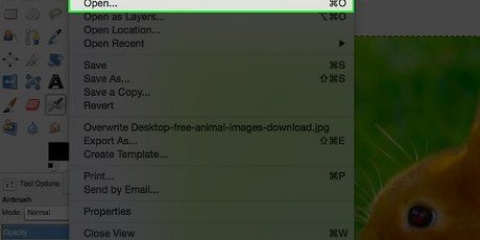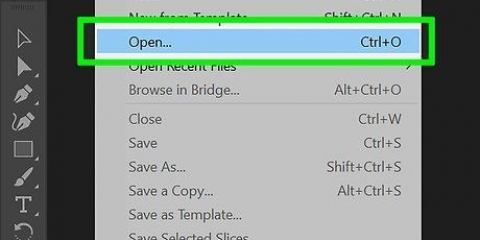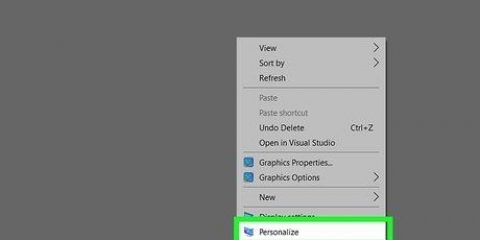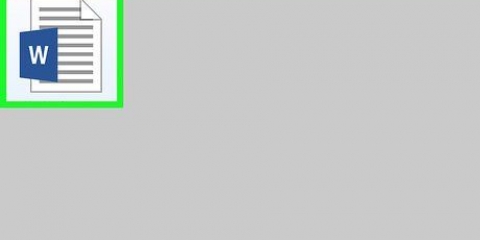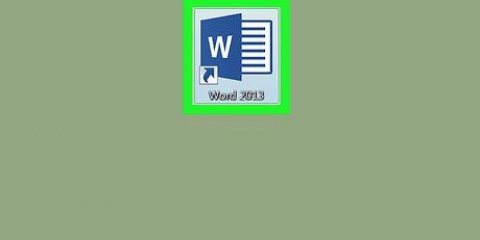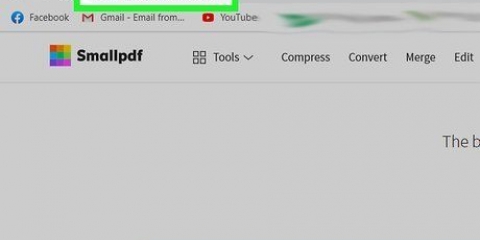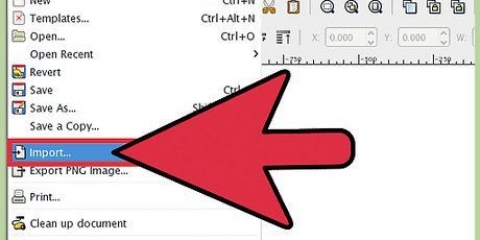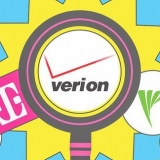Beskär en bild i word
Denna handledning kommer att lära dig hur du beskär en bild som infogats i ett Microsoft Word-dokument.
Steg
Metod 1 av 3: Standardmetoden

1. Öppna ditt Microsoft Word-dokument. Dubbelklicka på dokumentet som innehåller bilden du vill beskära. Detta öppnar dokumentet i Microsoft Word.

2. Välj en bild. Bläddra igenom dokumentet tills du hittar bilden du vill beskära, klicka sedan på den en gång för att välja den.

3. Klicka påbeskära. Den finns i gruppen "Storlek" till höger i verktygsfältet layout. En rullgardinsmeny visas.
På Mac finns det i verktygsfältet, på fliken "Bildformat".

4. Klicka påbeskära. Detta finns i rullgardinsmenyn. När du klickar på denna kommer ett antal svarta staplar att dyka upp på kanterna och i hörnen av den valda bilden.

5. Justera bildbeskärning. Klicka och dra i en av de svarta fälten i kanterna eller hörnen av bilden för att göra detta.

6. Klicka på ikonen "Beskär". Det är rutan med en linje genom den ovanför beskära-pil. Detta tar bort alla delar av bilden som är utanför gränserna för de svarta fälten.

7. Spara ändringarna. För att göra detta, tryck Ctrl+s (Windows) eller ⌘ Kommando+s (Mac).
Metod 2 av 3: Använd en form för att beskära

1. Öppna ditt Microsoft Word-dokument. Dubbelklicka på dokumentet som innehåller bilden du vill beskära. Detta öppnar dokumentet i Microsoft Word.

2. Välj en bild. Bläddra igenom dokumentet tills du hittar bilden du vill beskära, klicka sedan på bilden en gång för att välja den.

3. Klicka på nedåtpilen bredvid knappen "Beskär". Den finns i gruppen "Storlek" till höger i verktygsfältet layout. En rullgardinsmeny visas.
På Mac finns det i verktygsfältet överst på fliken "Bildformat".

4. VäljBeskär till form. Detta finns i rullgardinsmenyn. Detta kommer att ta upp en utdragbar meny med former.

5. Välj en form. Klicka på den form du vill att bilden ska visas i. Detta kommer omedelbart att tillämpa formen på bilden.

6. Ändra storlek på formen. Klicka och dra en av de cirkulära prickarna runt bildens omkrets inåt eller utåt för att förminska eller förstora bilden.

7. Spara dina ändringar. Tryck Ctrl+s (Windows) eller ⌘ Kommando+s (Mac) för att göra detta.
Metod 3 av 3: Använd bildförhållande

1. Öppna ditt Microsoft Word-dokument. Dubbelklicka på dokumentet som innehåller bilden du vill beskära. Detta öppnar dokumentet i Microsoft Word.

2. Välj en bild. Bläddra igenom dokumentet tills du hittar bilden du vill beskära, klicka sedan på bilden en gång för att välja den.

3. Klicka på nedåtpilen bredvid knappen "Beskär". Den finns i gruppen "Storlek" till höger i verktygsfältet layout. En rullgardinsmeny visas.
På Mac finns det i verktygsfältet överst på fliken "Bildformat".

4. VäljBildförhållande. Det här alternativet finns i rullgardinsmenyn. Om du gör det kommer en utskjutningsmeny att visas.

5. Välj ett förhållande. Från utdragningsmenyn klickar du på ett av bildförhållandet du vill använda för att beskära bilden.

6. Justera val av beskärning. Klicka och dra runt bilden tills du har centrerat området du vill behålla i bildförhållandet i kvadraten eller rektangeln.

7. Klicka på ikonen "Beskär". Det är rutan med en linje genom den ovanför beskära nedåtpil. Fotot kommer nu att beskäras till ditt valda bildförhållande. Om du gör det kommer du att beskära din bild enligt ditt valda bildförhållande.

8. Spara dina ändringar. För att göra detta, tryck Ctrl+s (Windows) eller ⌘ Kommando+s (Mac).
Оцените, пожалуйста статью